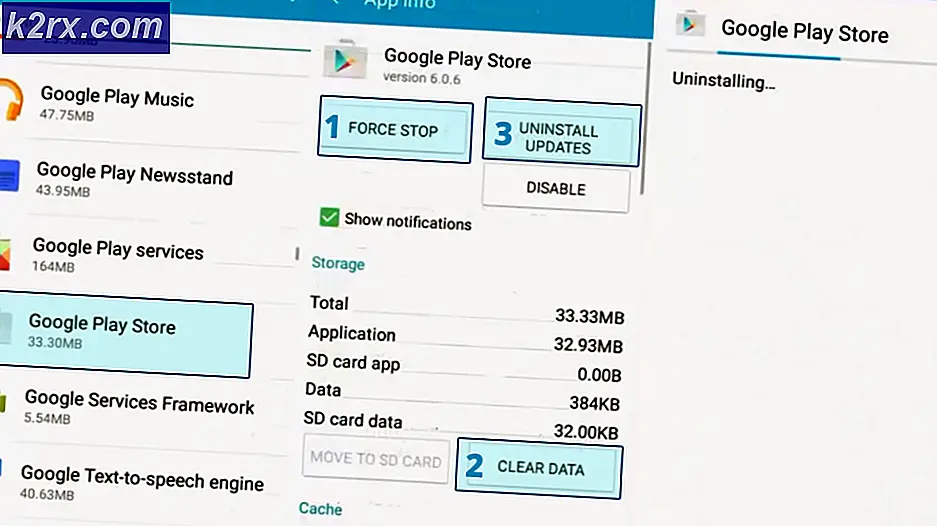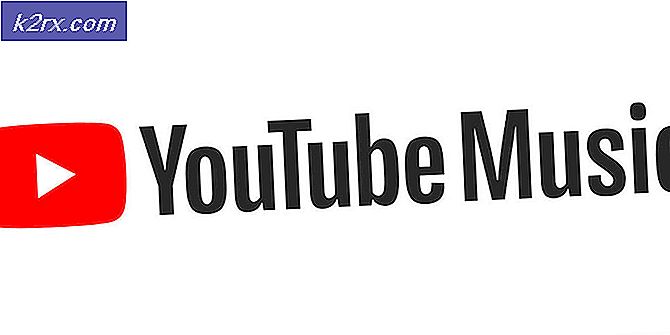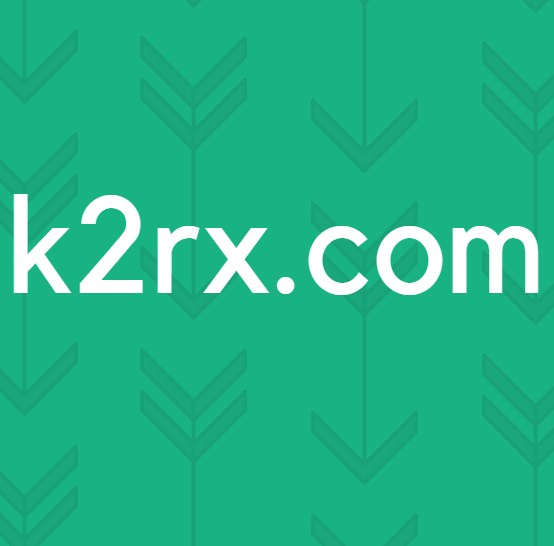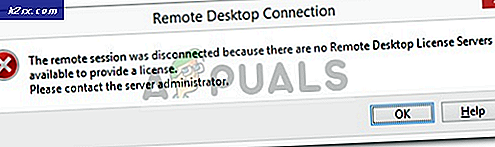Lös: Windows har upptäckt en IP-adress konflikt
IP-adress är en unik adress som din dator får när den ansluter till ett nätverk. Det är datorns adress och identitet som används för att identifiera den bland alla andra datorer och nätverksenheter. Det här felet, som du kan se i meddelandet, visar att den IP-adress du har är i bruk. Vanligtvis är det här en privat IP-adress och har ingenting att göra med din Internetleverantör eftersom det är en glitch med din PC-inställning eller router . Alla privata IP-adresser i ditt nätverk måste vara unika.
Tänk på det som en postadress, låt oss anta att du har 4 enheter anslutna (en dator, en skrivare, en iPad och en iPhone) till ditt nätverk, ett meddelande skickas från någonstans till iPad, men iPad och datorn har samma IP (adress). Nu hur ska Postman känna till vilken av de två är rätt mottagare?
Låt oss fortsätta med felsökning av problemet.
Metod 1: Starta om routern
Din router kan misslyckas att tilldela lämplig IP-adress till den anslutna enheten. Detta kan orsakas av en tillfällig glitch, men det mesta av det här rensas av en enkel omstart / strömcykel. För att göra detta, stäng av routern, vänta 1-2 minuter och sätt på den igen. När det är på, ge det ytterligare 2-3 minuter för att lösa och anslut sedan enheten igen.
Metod 2: Släpp och uppdater IP-adress
Klicka på Start och skriv cmd, högerklicka på cmd och välj kör som administratör.
Skriv följande kommandon i det svarta kommandotolken och tryck på Enter efter varje:
netsh int ip återställ c: \ resetlog.txt
ipconfig / release
ipconfig / renew
Testa nu om problemet är löst.
Metod 3: Ta bort statisk IP
Tryck och håll ned Windows- tangenten och tryck på R. I dialogrutan Kör dialogrutan skriver du ncpa.cpl och klicka på OK
PRO TIPS: Om problemet är med din dator eller en bärbar dator, bör du försöka använda Reimage Plus-programvaran som kan skanna förvaret och ersätta korrupta och saknade filer. Detta fungerar i de flesta fall där problemet uppstått på grund av systemkorruption. Du kan ladda ner Reimage Plus genom att klicka härHögerklicka på Lokal anslutning om du använder trådbunden internetanslutning eller Högerklicka på Trådlös nätverksanslutning om du använder Wi-Fi. Klicka på Egenskaper i rullgardinsmenyn.
Dubbelklicka på Internet Protocol Version 4 (TCP / IPv4) . Välj Hämta en IP-adress automatiskt .
Välj Hämta DNS-serveradress automatiskt . Klicka på OK > OK och stäng alla fönster.
Starta om systemet och kontrollera om problemet är löst.
Metod 4: Inaktivera IPv6
Samma standard IPv6-adresser på olika enheter kan få detta att dyka upp.
Följ vår guide här för att inaktivera den.
PRO TIPS: Om problemet är med din dator eller en bärbar dator, bör du försöka använda Reimage Plus-programvaran som kan skanna förvaret och ersätta korrupta och saknade filer. Detta fungerar i de flesta fall där problemet uppstått på grund av systemkorruption. Du kan ladda ner Reimage Plus genom att klicka här